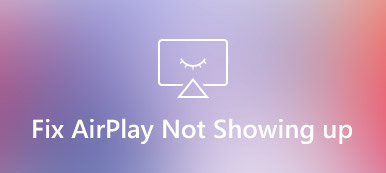Lottando con AirPlay non riesce a connettersi problemi? Perché il mirroring dello schermo riscontra interruzioni? Immergiti in questa guida completa che offre soluzioni rapide e alternative per affrontare le sfide della connettività AirPlay. Esplora i motivi comuni, i suggerimenti per la risoluzione dei problemi e un'alternativa affidabile per la condivisione dello schermo senza interruzioni. Che si tratti di dispositivi incompatibili o problemi di rete, trova risposte e migliora la tua esperienza AirPlay. Pronto per risolvere il problema? Sveliamo i misteri della connettività AirPlay.

- Parte 1. Motivi comuni per cui AirPlay non è in grado di connettersi
- Parte 2. Soluzioni rapide su AirPlay che non si connette alla Smart TV
- Parte 3. Migliore alternativa alla funzionalità AirPlay
- Parte 4. Domande frequenti su AirPlay Impossibile connettersi
Parte 1. Motivi comuni per cui AirPlay non è in grado di connettersi
I problemi di connessione AirPlay possono essere frustranti, ma comprendere le cause sottostanti è essenziale per la risoluzione dei problemi. Esplora i vari fattori che comunemente ostacolano la connettività AirPlay, offrendo un'esperienza di streaming senza problemi.
1. Dispositivi incompatibili: assicurati che sia il dispositivo sorgente AirPlay, come iPhone e iPad, sia il dispositivo di destinazione, come Apple TV e Smart TV, siano compatibili con AirPlay. Controllare le specifiche del produttore per verificare la compatibilità.
2. Problemi di rete: assicurati che entrambi i dispositivi siano connessi alla stessa rete Wi-Fi. Se si trovano su reti diverse o utilizzano una rete ospite, potrebbero non rilevarsi a vicenda per AirPlay.
3. Aggiornamenti software: controlla e installa quotidianamente gli aggiornamenti software sia sui dispositivi di origine che su quelli di destinazione. I nuovi aggiornamenti a volte includono correzioni di bug e miglioramenti per la funzionalità AirPlay.
4. Firewall o impostazioni di sicurezza: tieni presente che firewall, software di sicurezza o impostazioni di rete potrebbero bloccare le connessioni AirPlay. Modifica le impostazioni per consentire il traffico AirPlay, se necessario, e assicurati che entrambi i dispositivi siano su una rete affidabile.
5. Distanza e interferenze: considera la distanza fisica tra i dispositivi di origine e di destinazione. Inoltre, prestare attenzione alle potenziali fonti di interferenza wireless, come altri dispositivi elettronici o pareti. Riposizionare i dispositivi o ridurre le interferenze può aiutare.
6. Impostazioni AirPlay: assicurati che AirPlay sia abilitato nelle impostazioni del tuo dispositivo sorgente. Inoltre, controlla eventuali restrizioni o controlli parentali che potrebbero limitare la funzionalità AirPlay.
7. Problemi temporanei: a volte, un semplice riavvio sia del dispositivo di origine che di quello di destinazione può risolvere problemi di connessione temporanei. Il ciclo di accensione e spegnimento può aiutare a eliminare eventuali piccoli problemi nel sistema.
8. Qualità della rete: oltre ad essere sulla stessa rete, assicurati che la tua rete Wi-Fi fornisca una connessione stabile e veloce. Reti deboli o congestionate possono causare buffering o disconnessione durante AirPlay.
9. Modalità di compatibilità del dispositivo: alcuni dispositivi potrebbero avere modalità o opzioni di compatibilità che devono essere abilitate affinché AirPlay funzioni correttamente. Controlla i manuali utente o le impostazioni del dispositivo per queste opzioni.
Parte 2. Soluzioni rapide su AirPlay che non si connette alla Smart TV
Se riscontri problemi con AirPlay che non si connette a una Smart TV, puoi risolvere rapidamente il problema seguendo questi passaggi:
1. Riavvia i dispositivi: per risolvere il problema, riavvia la Smart TV e il dispositivo abilitato per AirPlay, risolvendo potenziali problemi che potrebbero ostacolarne il corretto funzionamento.

2. Controlla la connessione Wi-Fi: conferma che entrambi i dispositivi si connettono alla stessa rete Wi-Fi, garantendo un funzionamento AirPlay regolare.
3. Aggiornamento software: mantieni la tua Smart TV e il tuo dispositivo Apple aggiornati con il software più recente per prestazioni AirPlay ottimali.

4. Controlla le impostazioni AirPlay: verifica l'attivazione di AirPlay sulla TV per abilitare lo streaming wireless.
Disabilita/Abilita AirPlay: prova a disattivare e riattivare AirPlay se i problemi persistono, reimpostando la connessione.
5. Controlla la compatibilità della TV: assicurati che AirPlay sia compatibile con la tua Smart TV per assicurarti che funzioni perfettamente.
6. Ridurre la congestione della rete: migliora la stabilità di AirPlay disconnettendo altri dispositivi dalla rete Wi-Fi durante l'uso.
7. Controllare l'interferenza: Migliora la potenza del segnale rimuovendo gli ostacoli fisici o potenziali fonti di interferenza tra i dispositivi.
8. Ripristino delle impostazioni di fabbrica: come ultima opzione, considera un ripristino delle impostazioni di fabbrica sulla tua Smart TV, ma nota che cancella le impostazioni.

Parte 3. Migliore alternativa alla funzionalità AirPlay
AirPlay, la tecnologia di streaming proprietaria di Apple, consente la condivisione continua di schermo e audio tra dispositivi. Tuttavia, Specchio del telefono Apeaksoft offre una soluzione versatile per chi cerca alternative, soprattutto negli ecosistemi non Apple. Questo strumento facilita il mirroring dello schermo dai dispositivi iOS ai computer Windows o Mac, espandendo l'accessibilità delle funzionalità di condivisione dello schermo. Può anche risolvere i problemi di impossibile connessione di Airplay. Seguire i passaggi seguenti.
Passo 1 Scarica e installa lo strumento Apeaksoft Phone Mirror su un computer Windows o Mac.
Passo 2 Assicurati che il tuo computer e iPhone siano collegati tramite una connessione USB o la stessa rete Wi-Fi. Quindi, scegli Specchio iOS procedere.

Passo 3 Successivamente, scorri verso il basso dall'angolo in alto a destra del tuo iPhone o verso l'alto dal basso sui modelli precedenti per aprire il Centro di controllo. Quindi, seleziona schermo Mirroring e il tuo PC o Specchio del telefono Apeaksoft.

Passo 4 Dopo aver effettuato la connessione, puoi utilizzare facilmente le funzioni di registrazione dello schermo e foto sul tuo dispositivo iOS per eseguire il mirroring dello schermo o dell'audio sul tuo computer.

Parte 4. Domande frequenti su AirPlay Impossibile connettersi
Tutti gli iPhone hanno AirPlay?
Sì, tutti gli iPhone hanno AirPlay. I dispositivi iOS sono dotati di una funzione integrata chiamata AirPlay, inclusi gli iPhone, che ti consente di trasmettere in streaming audio, video e altri contenuti in modalità wireless su gadget compatibili come Apple TV, altoparlanti con funzionalità AirPlay e smart TV. Con AirPlay puoi condividere facilmente lo schermo del tuo iPhone o riprodurre contenuti multimediali dal tuo dispositivo su uno schermo più grande, rendendolo una funzionalità comoda e versatile per varie esigenze multimediali.
AirPlay è un'app?
No, AirPlay non è un'app. È una tecnologia di streaming wireless integrata sviluppata da Apple. Ti consente di condividere contenuti audio, video e dello schermo dal tuo dispositivo iOS su dispositivi compatibili come Apple TV e altoparlanti compatibili con AirPlay. Puoi accedere alle funzionalità AirPlay direttamente dal centro di controllo del tuo dispositivo, rendendolo una parte perfetta e integrata dell'esperienza iOS.
È sicuro usare AirPlay?
Sì, AirPlay è generalmente sicuro da usare. Le tecniche di crittografia sicura vengono utilizzate per salvaguardare i dati trasmessi tra il tuo dispositivo iOS e il dispositivo di destinazione. Tuttavia, garantire che i tuoi dispositivi siano aggiornati con il software più recente è essenziale per mantenere la sicurezza. Inoltre, l'utilizzo di reti Wi-Fi sicure migliora ulteriormente la sicurezza durante l'utilizzo di AirPlay.
In che modo AirPlay Recorder cattura audio e video?
Registratore AirPlay è uno strumento software che consente agli utenti di acquisire contenuti audio e video trasmessi in streaming tramite la tecnologia AirPlay di Apple. Registra l'uscita audio e video dai dispositivi abilitati AirPlay, consentendo di salvare e riprodurre contenuti per vari scopi.
AirPlay è compatibile con i sistemi operativi Windows?
AirPlay per Windows è disponibile tramite applicazioni di terze parti come 5KPlayer o iTunes. Queste soluzioni consentono agli utenti di eseguire il mirroring o lo streaming di contenuti dai dispositivi Apple ai PC Windows, fornendo un'integrazione perfetta per coloro che desiderano sfruttare la funzionalità AirPlay sui propri sistemi operativi Windows.
Conclusione
Se hai mai provato la frustrazione di non essere in grado di connettersi ad AirPlay, questa guida ti ha fornito spunti per superare tali sfide. Dalla risoluzione dei dispositivi incompatibili e dei problemi di rete alla fornitura di soluzioni alternative, abbiamo esplorato le complessità della connettività AirPlay. Con i suggerimenti per la risoluzione dei problemi e la conoscenza delle alternative praticabili, sarai più preparato a goderti il mirroring dello schermo e lo streaming audio senza soluzione di continuità. Di' addio con sicurezza agli ostacoli derivanti dalla mancata connessione ad AirPlay.



 Recupero Dati iPhone
Recupero Dati iPhone Ripristino del sistema iOS
Ripristino del sistema iOS Backup e ripristino dati iOS
Backup e ripristino dati iOS Screen Recorder iOS
Screen Recorder iOS MobieTrans
MobieTrans Trasferimento iPhone
Trasferimento iPhone Gomma per iPhone
Gomma per iPhone Trasferimento WhatsApp
Trasferimento WhatsApp Sblocco iOS
Sblocco iOS Convertitore HEIC gratuito
Convertitore HEIC gratuito Cambia posizione iPhone
Cambia posizione iPhone Android Data Recovery
Android Data Recovery Broken Android Data Extraction
Broken Android Data Extraction Backup e ripristino dati Android
Backup e ripristino dati Android Trasferimento telefonico
Trasferimento telefonico Recupero dati
Recupero dati Blu-ray Player
Blu-ray Player Mac Cleaner
Mac Cleaner DVD Creator
DVD Creator PDF Converter Ultimate
PDF Converter Ultimate Ripristino password di Windows
Ripristino password di Windows Specchio del telefono
Specchio del telefono Video Converter Ultimate
Video Converter Ultimate Video Editor
Video Editor Screen Recorder
Screen Recorder Convertitore da PPT a Video
Convertitore da PPT a Video slideshow Maker
slideshow Maker Free Video Converter
Free Video Converter Screen Recorder gratuito
Screen Recorder gratuito Convertitore HEIC gratuito
Convertitore HEIC gratuito Compressore video gratuito
Compressore video gratuito Compressore PDF gratuito
Compressore PDF gratuito Free Audio Converter
Free Audio Converter Registratore audio gratuito
Registratore audio gratuito Video Joiner gratuito
Video Joiner gratuito Compressore di immagini gratuito
Compressore di immagini gratuito Gomma per sfondo gratuita
Gomma per sfondo gratuita Upscaler di immagini gratuito
Upscaler di immagini gratuito Rimozione gratuita di filigrane
Rimozione gratuita di filigrane Blocco schermo iPhone
Blocco schermo iPhone Puzzle Game Cube
Puzzle Game Cube